Salah satu hal hebat tentang layanan email online seperti Gmail adalah Anda tidak perlu khawatir tentang hal-hal seperti pelengkapan otomatis karena semua kontak Anda disimpan di cloud dan Gmail secara otomatis membuat indeks raksasa dari semua orang yang telah mengirim email kepada Anda atau semua orang yang Anda telah dikirim melalui email. Ketika Anda mulai mengetik nama atau alamat email, secara ajaib menampilkan semua kontak yang cocok!
Tidak demikian dengan Outlook 2016 atau versi Outlook sebelumnya. Tidak ada yang disimpan di cloud dan karena itu semuanya berdasarkan file lokal. Itu juga berlaku untuk fitur saran autocomplete. Pada dasarnya, setiap kali Anda mengetikkan nama atau alamat email di Outlook, ini akan menyimpannya ke dalam sebuah file. Jadi pada saat Anda mengetikkan nama atau email itu lagi, ia akan melengkapinya secara otomatis untuk Anda.
Catatan:Jika Anda berada di lingkungan perusahaan, maka secara teknis kontak Anda disimpan di cloud (server Exchange).
Jika Anda telah menggunakan Outlook selama bertahun-tahun, maka database autocomplete Anda bisa sangat besar dan jika tiba-tiba berhenti bekerja, itu menjadi rasa sakit yang nyata untuk mengirim email kepada seseorang! Terkadang pelengkapan otomatis berhenti berfungsi karena masalah dengan file PST dan kali lainnya karena peningkatan ke versi Outlook yang lebih baru dari versi sebelumnya. Saya juga mengalami masalah di mana autocomplete akan bekerja dalam satu sesi Outlook, tetapi kedua Anda menutupnya dan membukanya kembali, semua entri hilang.
Pada artikel ini, saya akan melalui beberapa metode yang telah saya pelajari selama bertahun-tahun untuk memperbaiki masalah autocomplete di Outlook dan cara mentransfer saran autocomplete dari satu Outlook ke yang lain.
Memperbaiki File PST
masalah biasa ketika autocomplete berhenti bekerja ada hubungannya dengan file PST Anda. Hal pertama yang harus dilakukan adalah memperbaiki file PST dan melihat apakah entri autocomplete kembali atau berhenti mereset. Anda dapat melakukan ini dengan pergi ke lokasi berikut pada Windows 64-bit
C:\Program Files (x86)\Microsoft Office\Office14
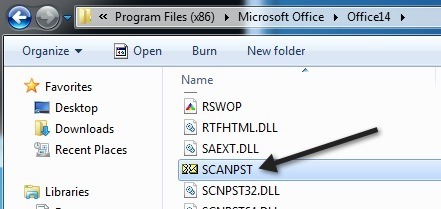
dan menjalankan scanpst.exefile. Perhatikan bahwa jalur mungkin berbeda tergantung pada versi Office Anda. Misalnya, jika Anda menjalankan versi Office 64-bit dan versi yang lebih baru, maka jalurnya bisa menjadi C: \ Program Files \ Microsoft Office \ Office15. Selain itu, versi Office yang lebih baru dapat menyimpan file di lokasi berikut:
C:\Program Files\Microsoft Office\root\Office16
Klik Browse dan arahkan ke file PST Anda. Jika berada di lokasi default, jelajahi ke C: \ Users \ Username \ AppData \ Local \ Microsoft \ Outlook. Secara default, seharusnya disebut Outlook.pst.
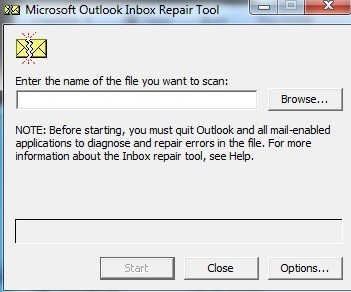
Jika Anda melihat bahwa alat perbaikan memperbaiki beberapa masalah dengan file PST, maka Anda Mungkin akan beruntung dan pelengkapan otomatis seharusnya bekerja normal lagi, terutama jika ulang setiap kali Anda menutup dan membuka Outlook.
Metode 2 - Mengimpor File NK2
Semua versi dari Outlook sebelum 2010 menyimpan informasi nama / email ini dalam file dengan ekstensi NK2. Outlook 2010 menyimpannya secara berbeda dan oleh karena itu Anda harus mengimpor file ini jika Anda mencoba mendapatkan data saran dari Outlook versi lama ke Outlook 2010.
http://support.microsoft.com/kb/980542
Lihat artikel Microsoft KB di atas tentang cara melakukan ini. Anda dapat mengunduh program FixIT mereka dan cukup pilih file NK2 dan itu akan melakukan sisanya untuk Anda. Jika Anda ingin melakukannya sendiri, Anda dapat menemukan file di lokasi berikut untuk Outlook 2003/2007 menjalankan Windows 2000 atau XP:
C:\Documents and Settings\Username\Application Data\Microsoft\Outlook
Untuk Outlook 2003/2007 menjalankan Windows Vista atau 7:
C:\Users\Username\AppData\Roaming\Microsoft\Outlook
Sekarang untuk mengimpornya ke Outlook 2010, Anda harus memastikan file NK2 berada di direktori ini:
C:\Users\username\AppData\Roaming
Akhirnya, klik Start, ketik run dan di kotak dialog Open, ketik perintah berikut:
outlook.exe /importnk2
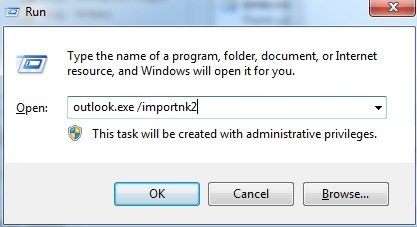
Itu harus mengimpor cache nama dari versi Outlook yang lebih lama ke Outlook 2010.
Metode 3 - Kosongkan Cakap Lengkapi Otomatis
Dalam beberapa contoh, untuk mendapatkan ini berfungsi lagi di Outlook, Anda mungkin harus mengosongkan cache Lengkapi Otomatis. Jika semuanya sudah hilang, maka ini tidak masalah, tetapi seharusnya membantu dengan masalah pengaturan ulang cache secara berulang-ulang.
Untuk mengosongkan cache, buka Filedan klik pada Opsi. Kemudian klik pada Maildan gulir ke bawah ke bagian Kirim Surat.
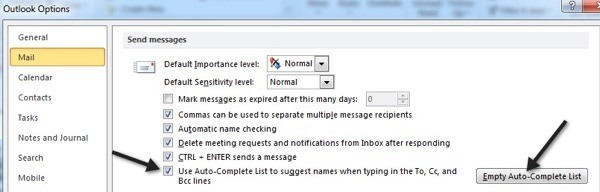
Klik pada tombol Empty Auto-Complete List. Sebaiknya hapus centang pada Gunakan Daftar Lengkapi-Otomatis untuk menyarankan nama saat mengetik di kotak Ke, CC, dan Bcc lines. Keluar dari Outlook lalu centang kembali kotak. Coba ketikkan beberapa alamat email dan kemudian keluar dari Outlook dan membukanya lagi dan melihat apakah nama-nama itu masih ada.
Metode 4 - Ganti nama RoamCache
Anda juga dapat sepenuhnya menyingkirkan cache Anda saat ini dan mulai dari awal, yang mungkin merupakan satu-satunya cara untuk menyelesaikan masalah. Anda cukup mengganti nama folder RoamCache ke yang lain dan Outlook akan membuat yang baru ketika Anda memulai program lagi.
Untuk Windows Vista & amp; 7:
C:\Users\Username\AppData\Local\Microsoft\Outlook\RoamCache
Untuk Windows 2000 & amp; XP:
C:\Documents and Settings\Username\Local Settings\Application Data\Microsoft\Outlook\RoamCache
Metode 5 - Edit File NK2
Meskipun Outlook 2010/2013/2016 tidak memiliki file NK2 secara khusus, mereka masih menyimpan info dalam file, tetapi dengan nama yang berbeda. Nama file adalah:
Stream_Autocomplete_X_AAAAAAAAAAAAAAAAAAAAAAAAAAAAAAAA.dat
Dan terletak di sini:
C:\Users\Username\AppData\Local\Microsoft\Outlook\RoamCache
Jika Anda menggunakan Windows XP dengan Outlook, lalu di sini:
C:\Documents and Settings\Username\Local Settings\Application Data\Microsoft\Outlook\RoamCache
Dalam Metode 4, kami mengganti nama folder RoamCache ini, tetapi menghapus semuanya dan membuat Anda memulai dari awal. Jika Anda baru saja mulai mengalami masalah ini, maka Anda mungkin dapat memulihkan beberapa saran nama dengan membuka file Stream.dat ini dalam sebuah program bernama NK2Edit:
http://www.nirsoft.net/utils/outlook_nk2_edit.html
Hal pertama yang dapat Anda coba adalah membuka file .dat dengan NK2Edit lalu menutupnya. Pastikan Outlook tertutup saat Anda melakukan ini. Kemudian buka Outlook dan lihat apakah itu memperbaiki masalah. Perhatikan bahwa program ini akan mendeteksi secara otomatis jika Anda menginstal Outlook dan akan memuat file cache untuk Anda jika disimpan di lokasi default. Anda akan segera melihat daftar autocomplete:
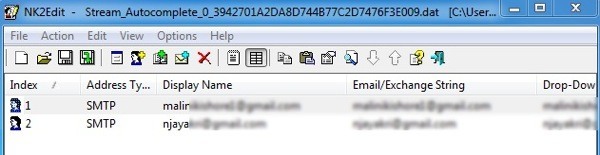
Jika tidak terbuka atau Anda tidak dapat membukanya secara manual, maka Anda perlu membuat file cache baru dan mengganti file stream.dat saat ini .Anda dapat melakukan ini dengan membuka NK2Edit dan membuka File- File .NK2 Baru.

Kemudian buka Tindakandan pilih Tambahkan Catatan dari Buku Alamat
.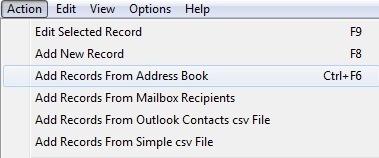
Sekarang pilih kontak yang ingin Anda gunakan untuk membuat file NK2 baru. Anda tidak harus memilih semua kontak jika Anda tidak menginginkannya. Anda juga dapat mengklik drop down dan klik pada Kontak yang Disarankan dan melihat apakah ada sesuatu di sana. Jika tidak, cukup pilih Kontak dan kemudian Kontrol + klik untuk memilih kontak individual.
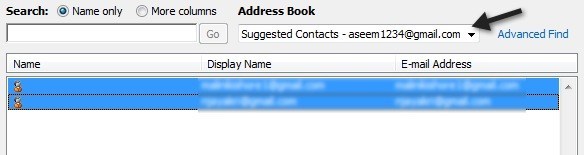
Sekarang lakukan File - Save As dan browse ke lokasi file cache saat ini (stream_autocomplete) dan ubah Simpan sebagai tipemenjadi .dat, bukan NK2.
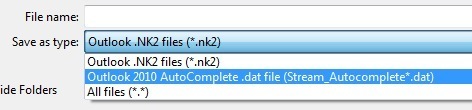
Untuk nama file, cukup pilih file saat ini yang akan Anda ganti. Itu dia! Jenis proses yang panjang, tetapi itu berhasil! Dan sekarang Anda tahu bagaimana benar-benar memperbaiki dan mengedit daftar autocomplete sendiri jika Anda ingin!
Anda juga bisa mendapatkan lebih banyak informasi tentang Outlook Autocomplete dari situs web dukungan Microsoft. Jika Anda masih mengalami masalah atau ada yang tidak jelas, kirim komentar di sini dan saya akan mencoba membantu! Selamat menikmati!